建筑立面的绘制是建筑设计中的重要环节。建筑立面的效果直接影响到购房者、使用者对建筑的感受。作为建设甲方,对建筑立面效果非常苛刻,如立面色彩的搭配、材料的选择,窗位之间的关系,局部细节表现都有很高的要求。
浩辰CAD建筑软件是一款专业的建筑设计软件,提供了立面图绘制的功能。今天我们就介绍如何在浩辰CAD建筑软件中利用建筑平面图快速生成建筑立面。
首先,我们准备一张事先绘制好的建筑平面图(如图1)。我们就用这张CAD图纸为例,介绍一下生成立面的步骤。

图1
1、建立工程
依次点击浩辰CAD菜单中的【工程管理】—【新建工程】。软件会弹出提示对话框,我们输入自定义的工程名称(如图2)。
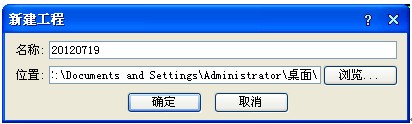
图2
在“位置”所示的路径下,生成了与“名称”对应的工程文件夹。进入文件夹,就可以看到该项目管理文件“*.ipj”了。
2、图纸存在工程目录下
我们将所绘制的建筑平面图,保存在该文件夹下(如图3)。
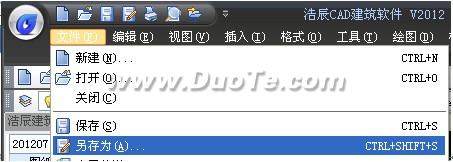
图3
4、确定各标准层的位置
回到浩辰CAD建筑设计软件当中,我们选择【工程管理】下的楼层表子菜单,在“层号”表格位置,输入“1-12”,随后单击下图中红框中所示按钮。该命令是确认1-12层所用图纸区域的范围及对齐点(如图4)。

图4
按照命令行的提示,我们首先框选范围,随后确定对齐点,这里我们选择轴网的交点(如图5)。

图5
这样,我们就确定好了楼层与平面图之间的关系,如果有不同的平面图,可按照上述的步骤逐一设定。
5、生成立面
依次点击【工程管理】—【建筑立面】,然后生成立面。在这里,我们要生成正立面图,所以要输入其代表的字母“F”,并选择要出现立面图上的轴线(图6)。

图6
在之后弹出的对话框中,我们确认效果并点击生成立面,系统会提示生成立面的图纸所要保存的位置。
保存之后,我们的立面就很快生成了(如图7):

通过使用浩辰CAD建筑软件,我们很快完成了立面图的绘制,想体验的读者可以登录浩辰CAD官网,下载浩辰CAD建筑2012软件试用。
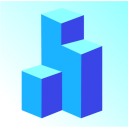













 相关攻略
相关攻略
 近期热点
近期热点